Căutați o modalitate de a vă ascunde rapid și eficientfișiere pe Linux? Se dovedește că este posibil și nu este necesar să instalați niciun software suplimentar pentru ao face. Cel mai bine, utilizatorii pot ascunde fișierele și folderele în două moduri diferite.
ALERTA SPOILER: Derulați în jos și urmăriți tutorialul video la sfârșitul acestui articol.
Ascunderea fișierelor - terminal
Deschideți un terminal și folosiți comanda CD pentru a merge la locația fișierului sau folderului pe care doriți să îl ascundeți. În acest exemplu, vom folosi folderul Desktop.

cd ~/Desktop
În continuare, enumerați toate elementele din director folosind comanda LS.
ls
LS tipărește o listă completă a tuturor celor nestricateelemente din director. Găsiți numele fișierului sau folderului pe care doriți să îl ascundeți și amintiți-l. Apoi, în terminal, utilizați comanda MV pentru a redenumi folderul. În acest exemplu, fișierul pe care îl vom folosi se numește testfile.gif. Dosarul pe care îl vom ascunde este test_folder.
mv testfile.gif .testfile.gif
Nu numai comanda MV poate muta ceva de laun loc în altul, dar dacă utilizatorul rulează MV fără să-i spună să se mute într-o altă locație, va redenumi un fișier. Partea importantă este să puneți un „.” În fața fișierului. Plasarea unei perioade în fața oricărui nume de fișier va oferi instantaneu starea ascunsă a fișierului. Același lucru este valabil și pentru dosarele existente.
mv test_folder .test_folder
Doriți să ascundeți un fișier sau un folder? Folosiți comanda MV, dar în sens invers:
mv .testfile.gif testfile.gif
sau
mv .test_folder test_folder
Faceți un nou folder ascuns cu terminalul
Pentru a crea un nou folder ascuns, utilizați comanda mkdir.
mkdir .hidden_folder
Deschideți folderul ascuns nou creat cu: mv .hidden_folder hidden_folder
Găsiți fișiere și foldere ascunse cu terminalul
Puteți vizualiza fișiere și foldere ascunse pe sistemul de fișiere cu comanda LS. Pentru a începe, utilizați CD pentru a naviga unde sunt elementele ascunse pe care doriți să le vizualizați. În acest caz, vom folosi ~ / Desktop.
cd ~/Desktop
Folosește LS comanda, dar de data aceasta folosiți comanda -A intrerupator. -A switch permite utilizatorilor să enumere toate elementele, inclusiv cele ascunse de sistem.
ls -a
Ascunderea fișierelor și folderelor - Manager fișiere
Ascunderea fișierelor cu terminalul este un truc minunat,dar nu este singura modalitate de a o face. Așa cum s-a spus anterior, diferența dintre un fișier sau folder ascuns și vizibil din sistemul de fișiere Linux este o perioadă. Iată cum puteți ascunde un folder existent cu managerul de fișiere al Desktop Environment.
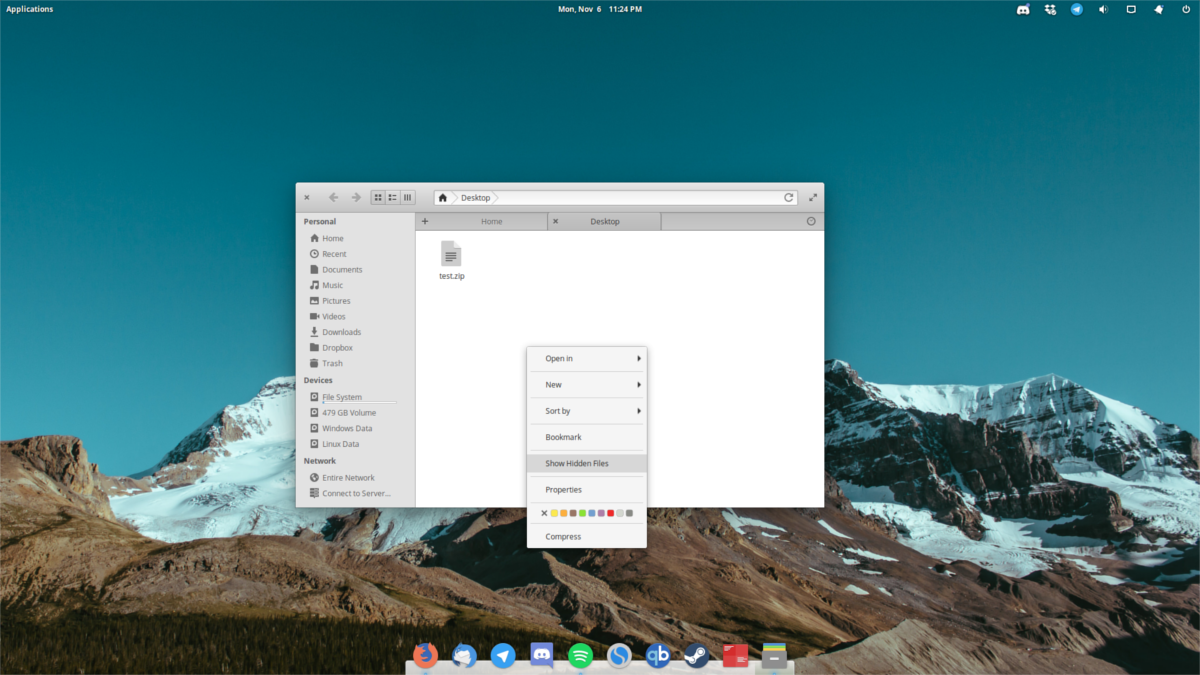
Vă rugăm să rețineți că fiecare manager de fișiere de pe Linux este puțin diferit și nu putem scrie instrucțiuni pentru fiecare.
Pasul 1: Deschideți managerul de fișiere și faceți clic pe folderul care găzduiește fișierul / folderul pe care doriți să îl ascundeți.
Pasul 2: Faceți clic dreapta pe fișier / folder și selectați „redenumiți”.
Pasul 3: Plasați un „.” În fața numelui fișierului / dosarului, apoi apăsați „Enter”.
Fișierul sau folderul va fi ascuns.
Găsiți fișiere și foldere ascunse cu Managerul de fișiere
Așa cum am menționat anterior, toți managerii de fișiere sunt diferiți. Drept urmare, setările și opțiunile sunt peste tot. Cu toate acestea, toate au capacitatea de a dezvălui rapid fișiere și foldere ascunse pe sistemul de fișiere Linux. Pentru a începe, deschideți managerul de fișiere în folderul în care doriți să vizualizați articole ascunse.
Apoi, uită-te în jurul managerului de fișiere pentru „afișare ascunsă”, „dezvăluire ascunsă” sau ceva similar. Este posibil să fie nevoie să mergeți în zona de setări, în funcție de ce manager utilizați.
Când opțiunea de dezvăluire a elementelor ascunse este activată, managerul de fișiere va afișa toate fișierele ascunse. Ascundeți-le din nou selectând opțiunea pentru a o dezactiva.
Fișiere și foldere ascunse sigure
Pentru a ascunde în siguranță fișierele pe Linux, adăugați-le la unarhivă protejată prin parolă Primul lucru de făcut este să deschizi un manager de fișiere. Accesați fișierele ascunse cu managerul de fișiere și dezvăluiți-le folosind metoda vorbită mai sus.
Faceți clic dreapta pe fișierele ascunse și selectați „comprima”. Rețineți că această opțiune din meniul cu clic dreapta va fi diferită în funcție de mediul desktop, managerul de fișiere etc.
Pe măsură ce instrumentul de compresie se deschide, selectați opțiunea pentru a face din arhivă un fișier ZIP.
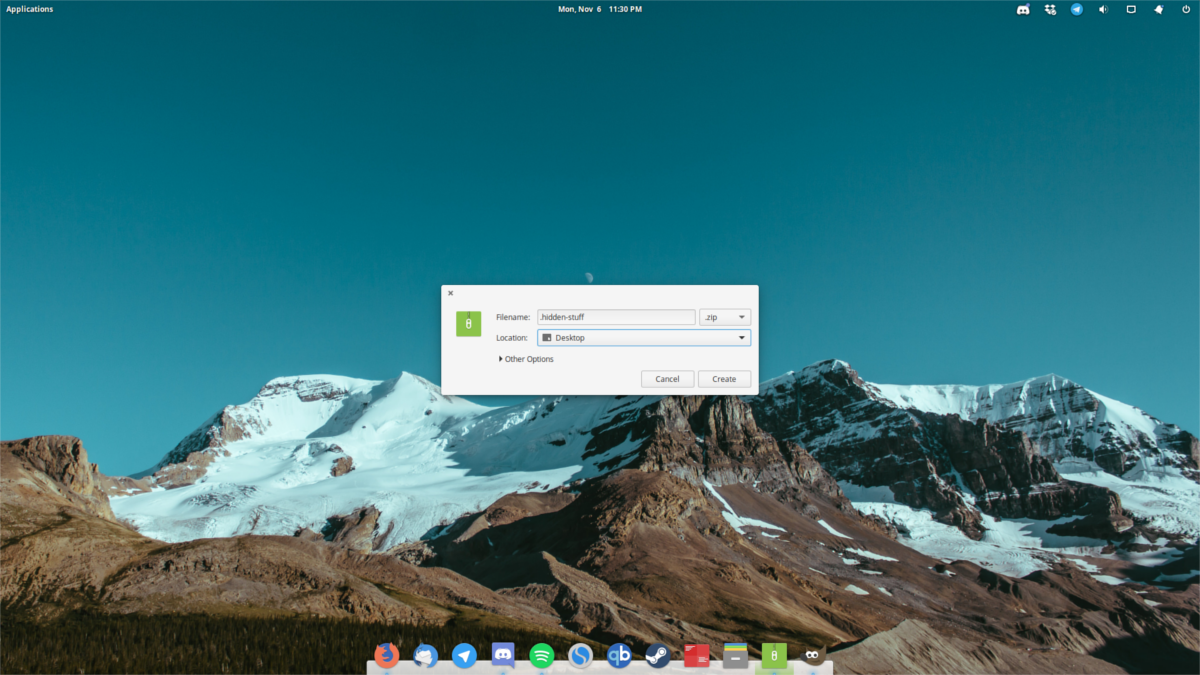
După selectarea „ZIP”, faceți clic pe „alte opțiuni”,„Mai multe opțiuni” (sau orice spune managerul dvs. de arhivă) pentru a dezvălui setările arhivei. În caseta de parolă, introduceți o parolă sigură și asigurați-vă că faceți clic pe „criptare”.
Sub numele de fișier al arhivei, așezați un „.” În față. Acest lucru va asigura că fișierul de arhivă nu este vizibil în sistemul de fișiere.
Pentru a finaliza procesul, faceți clic pe „crea”buton. Acest lucru va începe procesul de compresie. Acest lucru poate dura un pic de timp, așa că aveți răbdare. Când se termină, utilizați metodele enumerate mai sus pentru a găsi arhiva ascunsă.
Concluzie
Ascunderea fișierelor și folderelor pe Linux este mult mai ușoară decât pe alte sisteme de operare. Este nebun util să știm că plasarea unei perioade înainte de un fișier sau dosar o poate face instantaneu invizibilă.













Comentarii